आपने बहुत महनत करके अपनी ब्लॉग को अच्छा लुक देने के लिए कस्टमाइज किया और आपको आपका मनचाहा लुक मिल भी गया, पर तभी आपने किसी widget के बारे में पढ़ा और उसे अपनी ब्लॉग पर लगाने कि कोशिश की पर हुआ क्या आपकी ब्लॉग का लुक खराब हो गया! अब आप चाहते हैं कि आपको आपका पुराना design वापिस मिल जाए पर अब आपको, अब उस widget को delete करने के लिए आपके ब्लॉग के Codes में वो widget ढूँढना पड़ेगा पर जिसे कोडिंग कि जानकारी नहीं है उसके लिए तो यह किसी पहाड़ चढ़ने से कम नहीं है!
तो इस सब से बचने के लिए हर बार जब भी आप अपनी ब्लॉग में कोई बदलाव करें तो उसका Backup लेना बहुत ही जरुरी है. ताकि जब भी आप अपनी Blog Customize करे और मनचाहा लुक न मिले तो आप अपनी Backup कि हुई Template को पुनः upload कर सकें.
इसके अलावा अगर आपको Blogger कि Default Templates के अलावा Custom Templates लगानी है तो वह भी आप यहाँ से upload कर सकते हैं!
Default Templates Blogger कि in-built templates होती हैं, जोकि Blogger Developers द्वारा develop कि गयी है यह आपको ब्लॉगर डैशबोर्ड में Templates के विकल्प पर जाकर मिल जाएँगी!
Custom Templates अलग अलग developers द्वारा develop कि गयी हैं! यह आपको Paid और Free दोनों में ही मिल जाएँगी बस आपको Google पर "FREE BLOGGER TEMPLATES" search करना होगा और फिर मनचाही टेम्पलेट को आप ब्लॉगर पर upload कर सकते हैं!
आइये सबसे पहले तो हम जान लेते हैं कि Template का Backup कैसे लिया जाए....
1. अपने Blogger डैशबोर्ड्स में जाएं! वहां आपको निचे कि तरफ बाएं हाथ पर Templates का विकल्प दिखाई देगा, उस पर क्लिक करें. निचे चित्र में देखें....
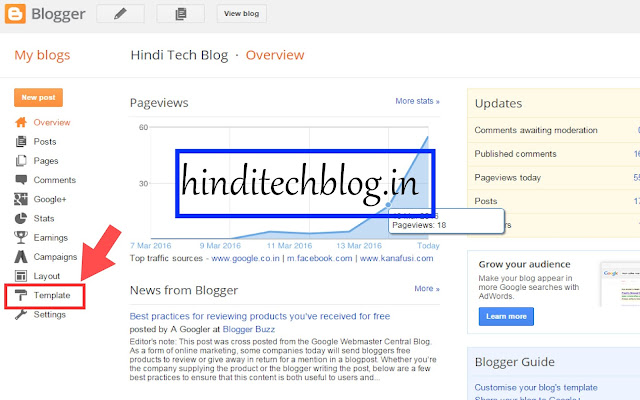 |
| how to backup or upload a custom template in blogger |
2. Templates पर क्लिक करने कि बाद आपके समक्ष कुछ ऐसी विंडो खुल कर आ जाएगी, यहाँ पर आपको ऊपर कि तरफ दाहिने हाथ पर दिए गये Backup/Restore के विकल्प पर क्लिक करना होगा! निचे चित्र में
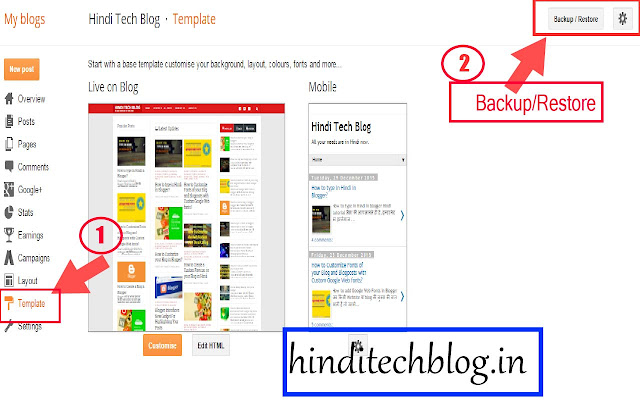 |
| how to backup or upload a custom template in blogger |
३. Backup/Restore पर क्लिक करने के बाद आपके सामने कुछ ऐसी विंडो खुल आएगी! अब अपनी Template का Backup बनाने के लिए Download Full Template पर क्लिक करें. निचे चित्र में देखें.
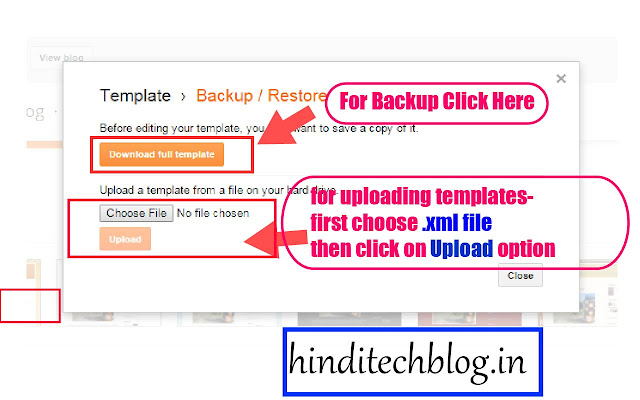 |
| backup and upload screenshot in blogger |
4. Download विकल्प पर क्लिक करने पर आपकी Template Download होकर आपके PC में सेव हो जाएगी!
Upload कैसे करें?
a. अब अगर आपको कभी भी अपनी backup कि हुई टेम्पलेट या कोई और Custom टेम्पलेट upload करनी है तो Choose File के विकल्प पर क्लिक करके आपको .xml file को upload करना होगा (Step-3 में देखें )! आपकी backup कि गयी टेम्पलेट कुछ ऐसी दिखाई देगी जिसे आप choose file करके आसानी से upload कर सकते हैं.
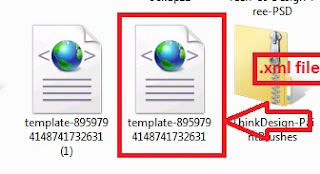 |
| screenshot of xml file |
b. Custom Template को upload करने के लिए सबसे पहले आप एक Free Template Download कर लें. Download कि गयी template Zip Folder में Download होगी जिसे आपको Extract करना होगा.
Extract करने के लिए आपको उस फोल्डर पर Right क्लिक करके "Extract All" के विकल्प पर क्लिक करना होगा! extract all पर क्लिक करने के बाद आपको कुछ ऐसी विंडो दिखेगी! निचे चित्र में देखें....
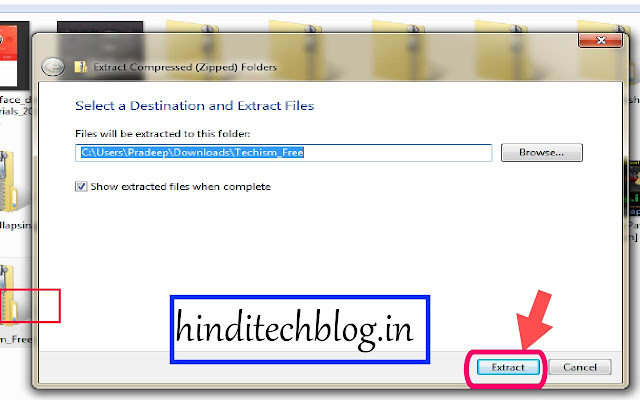 |
| extract option |
c. Extract पर क्लिक करने पर आपकी फोल्डर extract होकर जहाँ आपने उसे save किया है वाही save हो जायेगा! वह कुछ ऐसा दिखाई देगा...
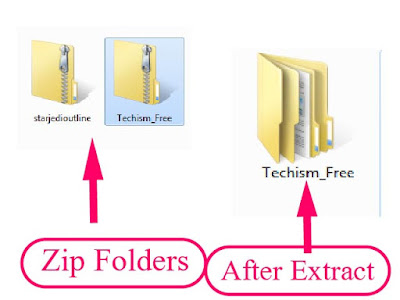 |
| zip folder and extracted folder |
d. अब उस Custom Template को upload करने के लिए आपको Step 3. में बताये गये choose file के विकल्प पर क्लिक कर .xml file को ढून्ढ कर open पर क्लिक करना होगा! निचे चित्र में देखें...
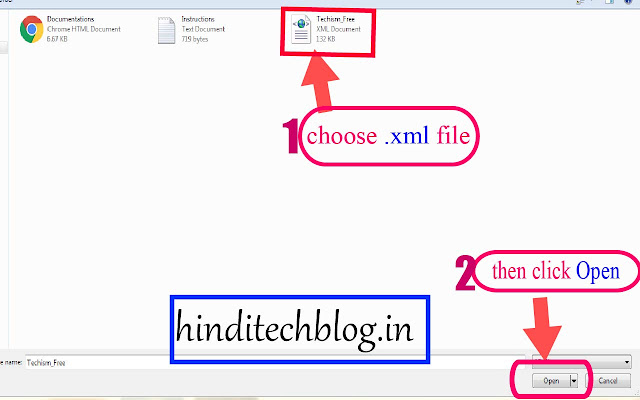 |
| uploading xml file |
e. open पर क्लिक करने के बाद जो विंडो खुलेगी उसमे upload के आप्शन पर क्लिक करे ( Step-3 में देखें ) ! आपकी न्यू कस्टम टेम्पलेट upload हो जाएगी.
मेरी अगली पोस्ट्स में मैं आपको यह Custom Templates को अपने मन मुताबिक design करना बताऊंगा!
आपको यह पोस्ट कैसी लगी कृपया कमेंट कर हमें बताये या किसी अन्य जानकारी के लिए आप कमेंट्स या E-mail कर सकते हैं.
E-mail- thepradeeptyagi@gmail.com





ब्लाग को आकर्षक बनाने की अच्छी जानकारी उपलब्ध कराई है आपने। बहुत ही उम्दा किस्म का आर्टिकल।
ReplyDelete